문서 목록
![]() 편집자 정보
편집자 정보
![]() 후기 리뷰
후기 리뷰
주요 내용:
이 글에서는 Steam Deck에 SD 카드를 설치하기 위한 준비 과정을 소개합니다. 최적의 SD 카드 포맷을 알아보고, Steam Deck에 SD 카드를 설치하고 포맷하는 두 가지 효율적인 방법을 알려드립니다.
Steam Deck은 휴대용 게임 콘솔 중 최고의 콘솔 중 하나입니다. 하지만 많은 게임들이 Steam Deck의 저장 공간 부족 문제를 야기합니다. 더 많은 게임을 다운로드하려면 게임 사용자는 SD 카드를 구매하여 Steam Deck의 용량을 확장해야 합니다.
하지만 SD 카드를 설치하기 전에 Steam Deck에서 사용할 수 있도록 포맷해야 합니다. 이 글을 읽으면 Steam Deck용 SD 카드를 설치하고 포맷하는 방법을 단계별로 안내해 드립니다.
Steam Deck용 SD 카드 설치 및 포맷 준비 안내
Steam Deck에 SD 카드를 장착하면 일부 게임을 내부 저장소에서 SD 카드로 이동하거나 SD 카드에 직접 다운로드할 수 있어 저장 공간 활용이 더욱 편리해집니다. SD 카드는 데이터 저장에 매우 중요한 역할을 하므로, 설치 시 다음 세 가지 사항을 꼭 고려해 주세요.
1. 신뢰할 수 있는 SD 카드 선택: 삼성이나 샌디스크 익스트림 프로와 같이 안정성과 신뢰성이 검증된 SD 카드를 추천드립니다. 이 두 브랜드는 Steam Deck에 가장 적합한 제품입니다.
2. 적절한 용량 선택: Steam Deck은 다양한 용량의 SD 카드를 지원하지만, 게임 데이터를 저장하기에는 256GB 또는 512GB 용량이 가장 적합합니다.
3. 올바른 파일 시스템 설정: SD 카드는 여러 기기에서 호환되도록 특정 파일 시스템 형식을 사용해야 합니다. Steam Deck에서는 EXT4 형식으로 포맷하는 것이 권장됩니다.
Steam Deck SD 카드 설치 및 포맷 방법 - 두 가지 방법
Steam Deck용 SD 카드 포맷 설정은 어렵지 않습니다. 시간을 절약하고 포맷 성공률을 높이려면 먼저 Windows에서 Steam Deck SD 카드를 포맷하는 것이 좋습니다.
참고: SD 카드를 포맷하면 원래 SD 카드의 모든 내용이 삭제됩니다. Windows에서 포맷하면 중요한 내용을 더 쉽게 백업할 수 있습니다. 그런 다음 아래 지침을 따르세요.
Windows에 Steam Deck SD 카드 설치 및 포맷
Windows 시스템에 내장된 도구는 Steam Deck에 필요한 EXT4 형식을 지원하지 않습니다. 그렇다면 전문적이고 안정적인 디스크 관리 도구를 사용해 보시는 건 어떠세요? EaseUS Partition Master Free는 디스크와 파티션을 쉽게 관리하고 드라이브 성능을 향상시키는 데 도움을 드립니다.
간단한 페이지와 정확한 조작으로 초보자라도 Steam Deck에 맞게 SD 카드를 쉽게 포맷할 수 있습니다.
1 단계: EaseUS Partition Master를 실행한 후, 포맷할 외장 하드 드라이브, USB 또는 SD 카드의 파티션을 마우스 오른쪽 버튼으로 클릭하고 "포맷" 옵션을 선택합니다.

2 단계: 새 파티션 레이블, 파일 시스템 (NTFS / FAT32 / EXT2 / EXT3) 및 클러스터 크기를 선택한 파티션에 지정한 후 "확인" 버튼을 클릭합니다.

3 단계: 팝업 창에서 "예"를 클릭하여 진행합니다.

4 단계: 오른쪽 하단의 "작업 실행하기" 버튼을 클릭하여 변경 사항을 검토한 후 "적용" 버튼을 클릭하여 외장 하드 드라이브, USB 또는 SD 카드 포맷을 시작합니다.

포맷 작업이 성공적으로 완료되었습니다!

- 팁
- SD 카드가 NTFS 형식인 경우 EaseUS Partition Master를 통해 데이터 손실 없이 NTFS를 EXT4로 변환할 수도 있습니다.
SD 카드에 문제가 발생하면 EaseUS Partition Master를 사용하여 해결할 수 있습니다. EaseUS Partition Master는 다음과 같은 기능도 제공합니다.
Steam Deck SD 카드를 올바른 포맷으로 포맷한 후, Steam Deck에 삽입하여 사용할 수 있습니다. Steam Deck에 설치하고 포맷하는 방법을 계속해서 읽어보세요.
Steam Deck에 SD 카드 설치 및 포맷
Steam Deck SD 카드는 Linux EXT4 형식을 사용합니다. SD 카드를 설치하면 Steam Deck에서 자동으로 포맷하는 기능을 제공합니다. Steam Deck에 SD 카드를 다운로드하고 포맷하는 방법은 다음과 같습니다.
1단계. Steam Deck에서 SD 카드 슬롯을 찾으세요. 일반적으로 기기 하단 오른쪽에 있습니다.
2단계. 카드를 올바른 방향으로 잡으세요. 카드에 있는 화살표 방향에 따라 슬롯에 삽입하세요.
3단계. SD 카드가 슬롯에 완전히 삽입되었는지 확인하세요. Steam Deck의 top에 작은 아이콘이 나타납니다. SD 카드가 보이지 않으면 제거했다가 다시 삽입하세요.
4단계. Steam Deck SD 카드 포맷:
- Steam Deck에서 Steam 메뉴를 열고 설정을 찾으세요.
- 시스템 메뉴에서 SD 카드 포맷 옵션을 찾으세요.
- 경고 메시지를 확인하고 포맷을 시작하세요.
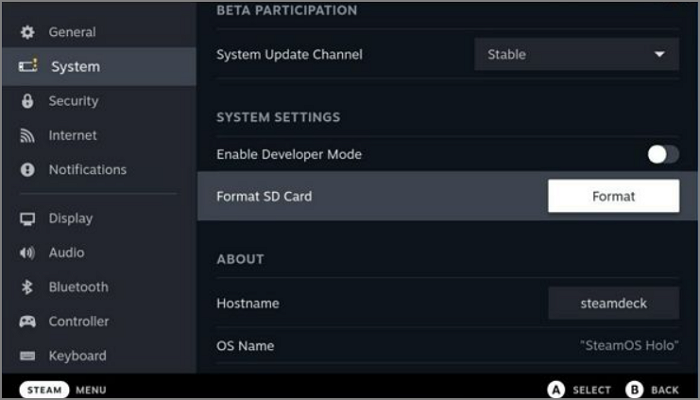
5단계. SD 카드를 기본 저장소로 설정: 설정에서 저장소를 찾은 후 SD 카드를 기본 저장소로 설정하세요.
Steam Deck을 사용하여 SD 카드를 포맷하면 Steam Deck에서 SD 카드를 포맷할 수 없다는 오류가 발생할 수 있습니다. EaseUS Partition Master를 사용하여 문제를 해결해 보세요.
마무리
SD 카드를 설치하기 전에 필요에 맞는 SD 카드를 선택하고 EXT4 형식으로 설정해야 합니다. 이 글에서는 Steam Deck용 SD 카드 설치 및 포맷 준비 과정과 SD 카드를 포맷하는 두 가지 방법을 소개합니다.
Steam Deck을 위해 SD 카드를 포맷하는 것은 쉽습니다. 하지만 EaseUS Partition Master는 더욱 강력한 기능을 제공합니다. Steam Deck이 작동하지 않을 때 SD 카드를 복구할 수도 있습니다.
" Steam에서 디스크 공간을 할당하는 데 시간이 너무 오래 걸림 "이나 "Steam 압축 해제 속도가 느림" 오류와 같은 Steam Deck 오류가 발생하면 "클릭"을 클릭하여 해결할 수 있습니다. EaseUS Partition Master가 많은 도움을 드릴 것입니다.
Steam Deck용 SD 카드 설치 및 포맷 FAQ
Steam Deck에서 SD 카드를 포맷하는 방법을 알고 계신가요? 이 글에서는 두 가지 방법을 소개합니다. 또한, 오늘 주제에 대해 자주 묻는 질문과 답변을 정리해 보았습니다. 도움이 되셨으면 좋겠습니다.
1. Steam Deck SD 카드는 어떤 형식이어야 합니까?
Steam Deck SD 카드는 EXT4 형식의 특수 포맷을 사용합니다. 다른 포맷은 Steam Deck에서 사용할 수 없습니다.
2. Steam Deck에는 SDXC를 사용하는 것이 더 좋나요, 아니면 SDHC를 사용하는 것이 더 좋나요?
Steam Deck에는 SDXC 카드가 더 나은 선택입니다. 가장 빠른 microSD 카드입니다. SD 카드를 선택할 때는 읽기, 로드, 설치 시간을 고려해야 합니다.
3. Steam Deck Format SD 카드가 회색으로 표시되면 어떻게 해야 하나요?
Steam Deck에서 SD 카드 포맷 옵션이 회색으로 표시되는 경우, SD 카드가 손상되었거나 Steam Deck이 완전히 충전되지 않았기 때문일 수 있습니다.
이 글이 도움이 되셨나요?
-
EaseUS Data Recovery Wizard는 강력한 시스템 복구 소프트웨어로, 실수로 삭제한 파일, 악성 소프트웨어로 인해 잃어버린 파일 또는 전체 하드 드라이브 파티션을 복구할 수 있도록 설계되었습니다.
더 보기 -
이전보다 데이터 복구가 어려워진 현재의 고급 디스크 기술 때문에 완벽하지는 않지만, 우리가 본 것 중에서 EaseUS Data Recovery Wizard는 최고입니다.
더 보기 -
EaseUS Data Recovery Wizard Pro는 시장에서 최고로 평가되는 데이터 복구 소프트웨어 프로그램 중 하나로 알려져 있습니다. 파티션 복구, 포맷된 드라이브 복원, 손상된 파일 수리 등과 같은 고급 기능을 제공하고 있습니다.
더 보기
관련 인기글
-
해결됨: Windows 11/10에서 Windows.old 폴더를 제거할 수 없음 오류 수정
![author icon]() Sue/Sep 01, 2025
Sue/Sep 01, 2025 -
무료 SD 카드 포맷터 : 모든 메모리 카드 포맷 프로그램 무료로 다운로드
![author icon]() Lily/Sep 01, 2025
Lily/Sep 01, 2025 -
USB 쓰기 방지 포맷터란 무엇이며 어떻게 사용합니까? [2025년 안내]
![author icon]() Lidia/Sep 01, 2025
Lidia/Sep 01, 2025 -
Windows 10에서 UEFI 부팅 가능 USB 드라이브를 만드는 방법
![author icon]() Yvette/Sep 01, 2025
Yvette/Sep 01, 2025
